INHOUDSOPGAWE
Soms was daar dalk probleme met die opening van 'n Excel-lêer. Dit kan gebeur vir nuut-geïnstalleerde byvoegings of ander probleme wat jy dalk nie kan regmaak nie. Op hierdie tydstip kan jy jou Excel-lêer in veilige modus oopmaak. In hierdie artikel sal ek jou wys hoe om dit te doen deur 3 maklike metodes te gebruik.
Oefenwerkboek
Jy kan ons werkboek van hier af aflaai en daarmee oefen.
Maak Excel oop in veilige modus.xlsx
Maak Excel oop in veilige modus: Vinnige aansig
Klik een keer op jou Excel-lêer >> Hou CTRL + Druk ENTER >> Klik op die Ja -knoppie in die Microsoft Excel -venster wat verskyn het. 
Wat is veilige modus in Excel
Veilige modus is hoofsaaklik 'n foutsporingsmodus in Excel. Hierdie modus laat jou toe om enige probleme op te los wat jy nie kan regmaak nie. Boonop laat hierdie modus jou toe om die lêers oop te maak wat na bewering neergestort het toe hulle normaal oopgemaak is. Maar onthou dat daar 'n paar beperkings is wanneer Excel in veilige modus oopgemaak word. Jy sal dalk nie al die kenmerke van Excel kan gebruik nie. Verder, as die Excel-lêers beskerm is, sal jy dalk nie die lêer in veilige modus kan oopmaak nie.
3 Effektiewe metodes om Excel in veilige modus oop te maak
Volg enige van die volgende metodes om maak Excel in veilige modus oop.
1. Begin Excel in veilige modus deur CTRL-wysigersleutel te gebruik
Jy kan CTRL, een van die wysigingsleutels vir Windows, gebruik,om jou Excel-lêer in veilige modus oop te maak. Volg die stappe hieronder om dit te doen. 👇
Stappe:
- Klik eers op die Excel-ikoon of jou Excel-lêer.
- Hou op hierdie tydstip die CTRL -sleutel en druk ENTER . Onthou, jy kan nie die CTRL-sleutel los nie. Jy moet dit hou totdat 'n bevestigingsdialoogkassie inkom. Klik op die Ja -knoppie van die Microsoft Excel-dialoogkassie.
 Dus sal jou Excel-lêer wees in veilige modus oopgemaak. Jy kan sien dat Veilige modus op jou werkboeknaam op die boonste nutsbalk geskryf is.
Dus sal jou Excel-lêer wees in veilige modus oopgemaak. Jy kan sien dat Veilige modus op jou werkboeknaam op die boonste nutsbalk geskryf is.
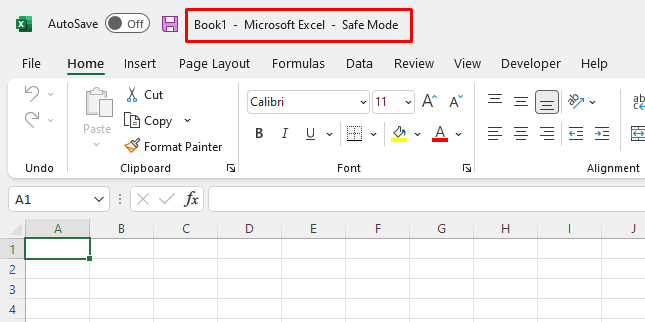
Lees Meer: [Vastgemaak!] Excel-lêer maak nie oop met dubbelklik nie (8 moontlike oplossings)
2. Gebruik Command-Line om Excel in veilige modus te begin
Jy kan jou Excel in veilige oopmaak modus deur 'n sekere opdrag in die opdragreël toe te pas. Volg die stappe hieronder om dit te doen. 👇
Stappe:
- Klik eers op die Soekbalk van die Windows -nutsbalk. Skryf nou hardloop en klik op Hardloop van die Beste pasmaat -groep.
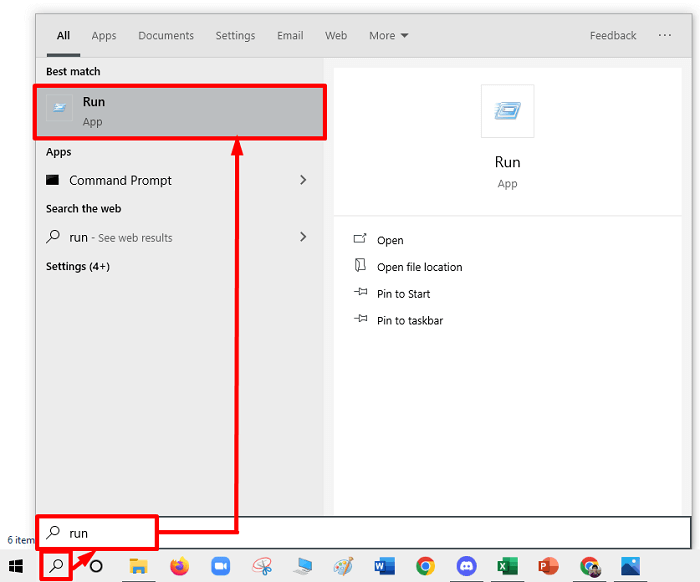
- Vervolgens het die Run venster sal oopmaak. Jy kan ook Windows + R gebruik om die Run -venster oop te maak.
- Skryf op hierdie tydstip excel /safe binne die Open tekskassie. Klik op die OK -knoppie.
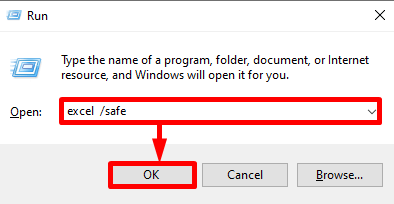
U lêer sal dus in veilige modus oopgemaak word. Jy sal sien dat Veilige modus bo-op jou werkboek se naam geskryf isnutsbalk.
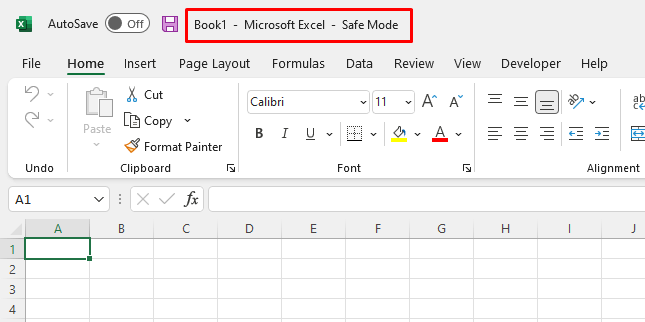
Let wel:
Hier is 'n spasie na die woord “uitblink” . En gebruik die skuinsstreep(/) na die spasie. Dit is baie belangrik om in gedagte te hou. Want as jy die spasie vergeet, sal daar 'n fout in die opdrag wees.
Lees meer: [Regstel:] Excel-lêer word oopgemaak, maar word nie vertoon nie
Soortgelyke lesings
- [Vastgemaak!] Excel reageer nie wanneer rye uitgevee word nie (4 moontlike oplossings)
- [Vastgemaak!] Excel hou aan om te stort wanneer lêer oopgemaak word (11 moontlike oplossings)
- [ Regstel]: Microsoft Excel kan nie meer dokumente oopmaak of stoor nie omdat daar nie genoeg geheue beskikbaar is nie
3. Skep 'n kortpad om Excel altyd in veilige modus te begin
Jy kan 'n kortpad skep om Excel in veilige modus te begin. Volg die stappe hieronder om dit te doen:
Stappe:
- Skep eerstens 'n kortpad vir Excel.
- Op hierdie tydstip, regs - Klik op die Excel-kortpad. Klik vervolgens op Eienskappe in die kontekskieslys.
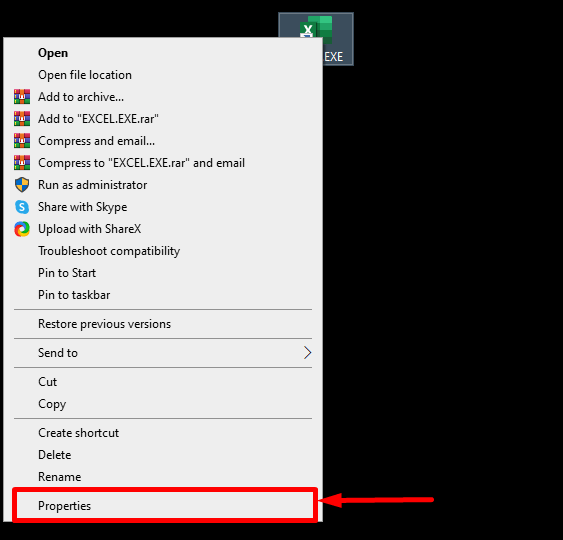
- Nou sal die venster Eienskappe verskyn . Gaan na die Kortpad -oortjie vanaf die venster. Voeg nou “ /safe” aan die einde van die teks van die Teiken-tekskassie by. Klik op die Ok -knoppie.
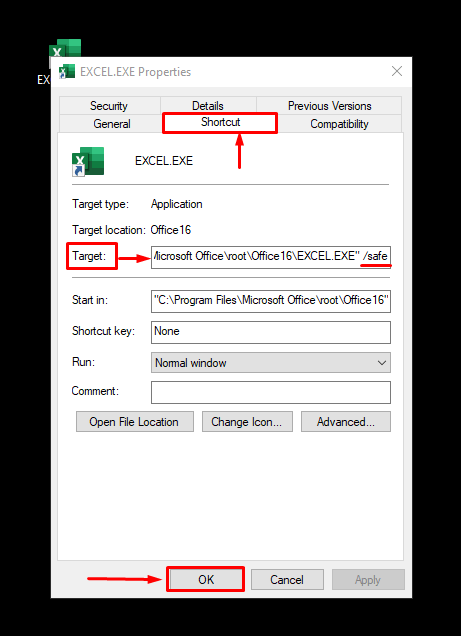
Nou, wanneer jy op hierdie kortpad klik en Excel vanaf hierdie oopmaak, sal jy die Excel-lêer sien sal altyd in veilige modus oopgemaak word.
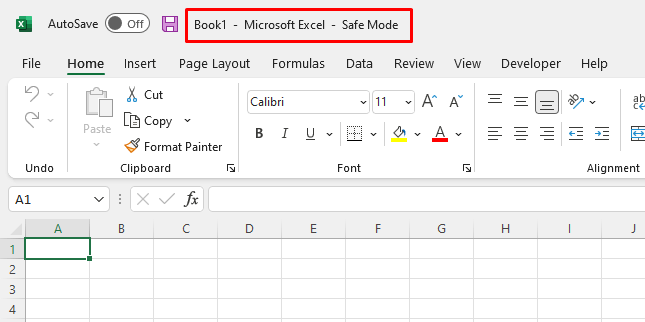
Lees meer: [Vastgestel!]Kan nie Excel-lêers direk oopmaak deur op die lêer-ikoon te klik
Vinnige notas
As jy die veilige modus wil verlaat, sal jy alle werkboeke moet toemaak. En maak die werkboeke weer normaal oop. Dan sal jy uit die veilige modus wees.
Gevolgtrekking
Hier het ek vir jou 3 maklike metodes gewys om Excel in veilige modus oop te maak. Hoop jy sal hierdie artikel insiggewend en nuttig vind. Indien jy enige verdere navrae of aanbevelings het, kontak my gerus. En vir baie meer artikels soos hierdie, besoek asseblief exceldemy.com .

